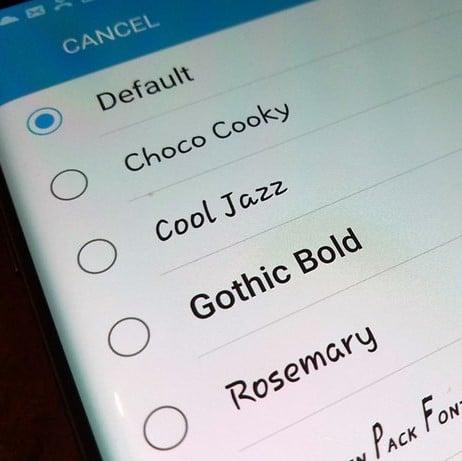
تغيير الخطوط في الاندرويد
تشهد أجهزة الأندرويد اليوم إقبالًا عاليًا عليها، يعود ذلك إلى حجمها الصغير ووزنها الخفيف وسهولة العمل في بيئة نظام الأندرويد، حيث تتميز هذه الأجهزة بخصائص وميزات عديدة كمساحة التخزين العالية وإمكانية زيادة هذه المساحة عن طريق كرت ذاكرة SD، وإضافة لوحة مفاتيح بديلة وتثبيتها بكل سهولة، بالإضافة إلى استخدام الإيماءات للتحكم في التطبيقات بدلًا من اللمس فضلًا عن القدرة على تغيير الخطوط في الاندرويد بشكل رائع، وغيرها الكثير من الميزات الذي جعلت نظام الأندرويد من أكثر الأنظمة شيوعًا.
لمحة عن تاريخ نظام الاندرويد
الأندرويد باختصار هو نظام تشغيل للأجهزة الذكية، حيث تم العمل عليه من قبل شركة Android Inc، وهي شركة مقرها في كاليفورنيا مختصة بالكاميرات الرقمية والهواتف المحمولة، وفي عام 2005 استحوذت شركة Google عليها وأصدرت بعد عامين نظام تشغيل الأندرويد الخاص بالأجهزة المحمولة.
في عام 2017 استأثر الأندرويد لوحده بأكثر من 80% من مبيعات الهواتف الذكية في جميع أنحاء العالم، ويتوقع أن تصل هذه النسبة إلى 85% في عام 2020.
بعد أن تعرفنا بشكل مختصر عن ميزات نظام الأندرويد ونشأته ومدى انتشاره في سوق التكنولوجيا، دعونا نعرج بشكل أكثر إسهابًا على كيفية تغيير الخطوط في الاندرويد لتجعل استخدام جهازك أكثر إمتاعًا بدلًا من اعتماد خط واحد يشعرك بالملل والرتابة.
تغيير الخط من الإعدادت
هناك بعض شركات الجوالات التي راعت هذه الحاجة عند بعض المستخدمين مثل LG ،HTC،SAMSUNG حيث قامت بتكييف برامجها لدعم هذه ميزة تغيير الخطوط في الاندرويد بحيث يمكنك القيام بذلك عن طريق الإعدادات بالإضافة إلى إمكانية تحميل خطوط أخرى عن طريق متجر غوغل بلاي.
أما عن طريقة تغيير الخطوط في الاندرويد بواسطة الإعدادات فهي بسيطة جدًا، ما عليك سوى الانتقال إلى الإعدادات ثم إلى العرض ومنها إلى نمط الخط ثم قم باختيار نوع الخط الذي تفضله، حيث سيصبح الخط الذي اخترته خط النظام لديك بشكل تلقائي ويطبق على واجهة جهازك وكل ما في جهازك حتى رسائلك النصية ولا يوجد هناك حاجة إلى إعادة تشغيل جهازك .
تطبيقات اللانشر Launchers
وقد تكون الشركة المصنعة لجهازك لا تدعم هذه الميزة كالشركات التي ذكرناها في الأعلى، وهذا لا يعني أنه لا يمكنك تغيير الخطوط في الاندرويد لديك، تستطيع في هذه الحالة استعمال تطبيقات Launchers المخصصة .
Apex Launchers واحد من أشهر هذه التطبيقات والتي يجب عليك في البداية تحمليها وتثبيتها على جهازك ثم اتبع الخطوات التالية:
- قم بفتح التطبيق ثم انتقل إلى الإعدادات.
- اضغط على اختيار الشاشة الرئيسية.
- بعد ذلك اضغط على خيار نوع الخط.
- سيظهر لديك قائمة بأنواع الخطوط المتوفرة والتي تستطيع الاختيار منها نوع الخط الذي يناسبك.
بهذه الطريقة ستقوم بعملية تغيير الخطوط في الاندرويد على الشاشة الرئيسية لديك، أما إذا أردت تغييرها في التطبيقات لديك، فاتبع الطريقة التالية:
Time needed: 1 minute.
تغيير خطوط هاتف اندرويد بواسطة تطبيق Apex Launchers
- App Drawer
انتقل إلى الإعدادات في تطبيق Apex Launchers. اضغط على خيار App Drawer.
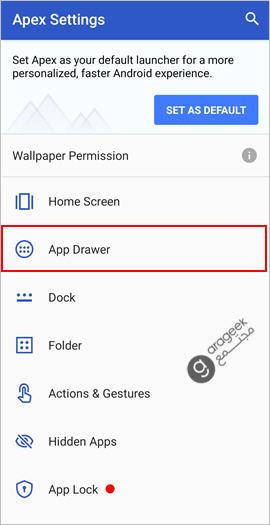
- Layout & Icons
ثم اضغط على خيار الخطوط والأيقونات Layout & Icons.
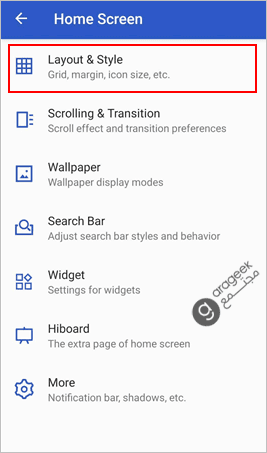
- اختيار الخط
ستظهر عندك قائمة قم بالنزول إلى أسفلها لتحديد نوع الخط الذي تريد ظهوره في التطبيقات المستخدمة عندك.
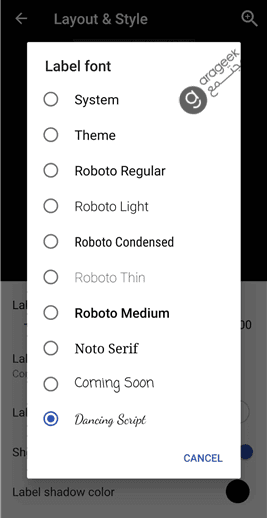
يمكنك بالإضافة إلى ذلك تغيير الخط للمجلدات في الهاتف عندك، كما في الطريقتين السابقتين قم بالانتقال إلى الإعدادات، واضغط على خيار اختيار المجلد، ستظهر لديك قائمة قم بالنزول إلى أسفلها واختيار نوع الخط الذي تريده.
حلول أخرى
ليست تطبيقات Launchers المخصصة هي الوحيدة التي يمكنك استخدامها لتغيير الخطوط في الاندرويد حيث يمكنك أيضا استخدام تطبيق IFont لتغيير الخطوط في الاندرويد ففي البداية كان هذا التطبيق لا يعمل إلا على أجهزة السامسونغ، ولكن بعد التعديلات التي أدخلت عليه أصبح قادرًا على العمل في أجهزة Motorola, Sony ,HTC ,Huawei
لتغير الخط عن طريق الIFont بدون الحاجة إلى القيام بعمل روت للجهاز، عليك في البداية تمكين تثبيت التطبيقات من مصادر غير معروفة، حيث تجد هذا الخيار في العادة في الإعدادات عند قسم الأمان، بعد ذلك قم بتحميل تطبيق IFont وتثبيته، ثم اتبع ما يلي من خطوات:
- اذهب إلى علامة تبويب الانترنت في IFont.
- ثم اضغط على نوع الخط الذي تريده وثم اختار تنزيل.
- ثم اختار تنصيب Set، وانتقل إلى الإعدادات ثم العرض ثم نوع الخط، حيث سيظهر الخط الذي اختره مثبتًا في القائمة ويمكنك ها هنا اختياره كخط نظام الأندرويد، حيث سيتم تطبيقه تلقائيًا من دون داعي لإعادة تشغيل الجهاز.